हम एक व्यावहारिक एंड्रॉइड वीडियो ट्यूटोरियल के साथ लौटे हैं, जिसे मैं आपको दिखाने जा रहा हूं Gboard के लिए अपने कस्टम इमोजी बनाने के 2 अलग-अलग तरीके.
आपकी छवि और समानता में व्यक्तिगत इमोजीस, या नहीं !, तो आप उन्हें अपने दोस्तों और परिवार को भेज सकते हैं और सामान्य, मनोदशा, त्वरित उत्तर, अभिवादन और अन्य संभावनाओं में अपनी भावनाओं को व्यक्त करने के इस मूल तरीके के साथ रंगों में फ्लिप कर सकते हैं जो हमें प्रदान करता है। गैर-मौखिक संचार का नया रूप जो युवा लोगों और किसी भी लिंग और उम्र के लोगों दोनों के बीच बहुत फैशनेबल है.
वीडियो में जो मैंने आपको इसी पोस्ट की शुरुआत में छोड़ा है, मैं समझाता हूं अपनी वैयक्तिकृत इमोजी बनाने के लिए Gboard में ही हमारे पास 2 अलग-अलग तरीके हैं, एक वैयक्तिकृत अवतार के रूप में इमोजी जो सामान्य रूप से सामाजिक नेटवर्क और त्वरित संदेश अनुप्रयोगों पर हमारी बातचीत को एक अलग और मजेदार स्पर्श देगा।
गूगल मिनी इमोजी. पहला सबसे बुनियादी और सरल विकल्प, हालांकि अधिकांश Gboard उपयोगकर्ताओं के लिए पर्याप्त से अधिक।

पहला तरीका जो मैंने आपको वीडियो में दिखाया है वह मैंने आपको पोस्ट की शुरुआत में छोड़ा था आपको किसी अतिरिक्त एप्लिकेशन की आवश्यकता नहीं है क्योंकि यह Gboard एप्लिकेशन में ही एकीकृत है, जो मेरे सहित कई लोगों के लिए, एंड्रॉइड के लिए अब तक का सबसे अच्छा कीबोर्ड है।
Google Miniemojis का यह विकल्प Google कीबोर्ड, Gboard और खोलने पर पाया जा सकता है कीबोर्ड के शीर्ष पर दिखाई देने वाले तीन बिंदुओं पर क्लिक करें, जहां शब्द सुझाव आमतौर पर दिखाई देते हैं।
विकल्प खुलते ही हमें अलग-अलग विकल्प दिखाई देंगे जिसमें हमें स्टिकर विकल्प का चयन करना होगा। पैकेज जोड़ने के लिए Google मिनीमोज़िस हमें केवल प्लस चिह्न के रूप में बटन पर क्लिक करना होगा Google मिनीमोजिस पैक को हमारे संग्रह में जोड़ें.
एक बार हमारे संग्रह में शामिल होने के बाद, अगर हमने पहले से ही इसे बिना जाने स्थापित नहीं किया है, जो आमतौर पर होता है, तो हम प्रश्न में पैकेज खोलेंगे और बहुत अंत तक नीचे जाएंगे जहां हमें विकल्प मिलेगा हमारी व्यक्तिगत प्राथमिकताओं के अनुसार पैकेज को अनुकूलित करें.

एक अनुकूलन विकल्प जो हमें अवतार की उपस्थिति को उसके सभी रूपों, चेहरे, भौहों, आंखों, मुंह, कपड़े और यहां तक कि सहायक उपकरण जैसे कि बालियां या यहां तक कि निशान पर भी बदलने की अनुमति देता है।
आखिर में हमें याद रखना चाहिए उपयोगकर्ता इंटरफ़ेस के शीर्ष पर दिखाई देने वाले बटन पर क्लिक करके परिवर्तनों को सहेजें। इसके साथ, यह हमारे अवतारों या Gboard में व्यक्तिगत इमोजीस का आनंद लेने में सक्षम होने के लिए पर्याप्त से अधिक होगा। कुछ कस्टम इमोज़िस, जो हालांकि उनके संस्करण में कुछ हद तक सीमित हैं, लोकप्रिय Google कीबोर्ड के अधिकांश उपयोगकर्ताओं के लिए पर्याप्त विकल्प से अधिक हैं।
Google के Gboard में पूर्ण एकीकरण के साथ, Bitmoji के साथ अपनी इमोजी बनाएं।
हालाँकि, इसमें कोई शक नहीं कि यह सबसे अच्छा विकल्प है Android के लिए Bitmoji को डाउनलोड और इंस्टॉल करना आवश्यक है, हमारे व्यक्तिगत अवतार या इमोजी बनाने के लिए सबसे अच्छे अनुप्रयोगों में से एक.
इस अनुच्छेद के ठीक ऊपर जो वीडियो मैंने आपके लिए छोड़ा है, वह वीडियो मैंने कुछ समय पहले बनाया था, मैं आपको चरण दर चरण अपना व्यक्तिगत अवतार या इमोजी बनाते हुए एप्लिकेशन का पूर्ण उपयोग करना सिखाता हूं.
अब, जैसा कि मैंने आपको संलग्न वीडियो में दिखाया है कि मैंने आपको इसी पोस्ट की शुरुआत में छोड़ा था, नवीनतम Bitmoji अपडेट हमें Google के Gboard के साथ पूर्ण एकीकरण प्रदान करता है. ऐसा करने के लिए, हमें बस अपने उसी जीमेल खाते से ऐप में लॉग इन करना होगा और उन चरणों का पालन करना होगा जो मैंने पहले वीडियो में बताए हैं।

कुछ कदम जो एंड्रॉइड के लिए बिटमोजी एप्लिकेशन शुरू करने तक सीमित हैं, उस क्षेत्र में मुख्य इंटरफ़ेस पर जाएं जहां हमारे सभी स्टिकर दिखाई देते हैं, ऊपरी दाईं ओर दिखाई देने वाले गियर पर क्लिक करें और कीबोर्ड सेटिंग्स दर्ज करें जहां हमें चरणों का पालन करने का संकेत दिया गया है हमारे Bitmojis को Gboard में एकीकृत करने के लिए।
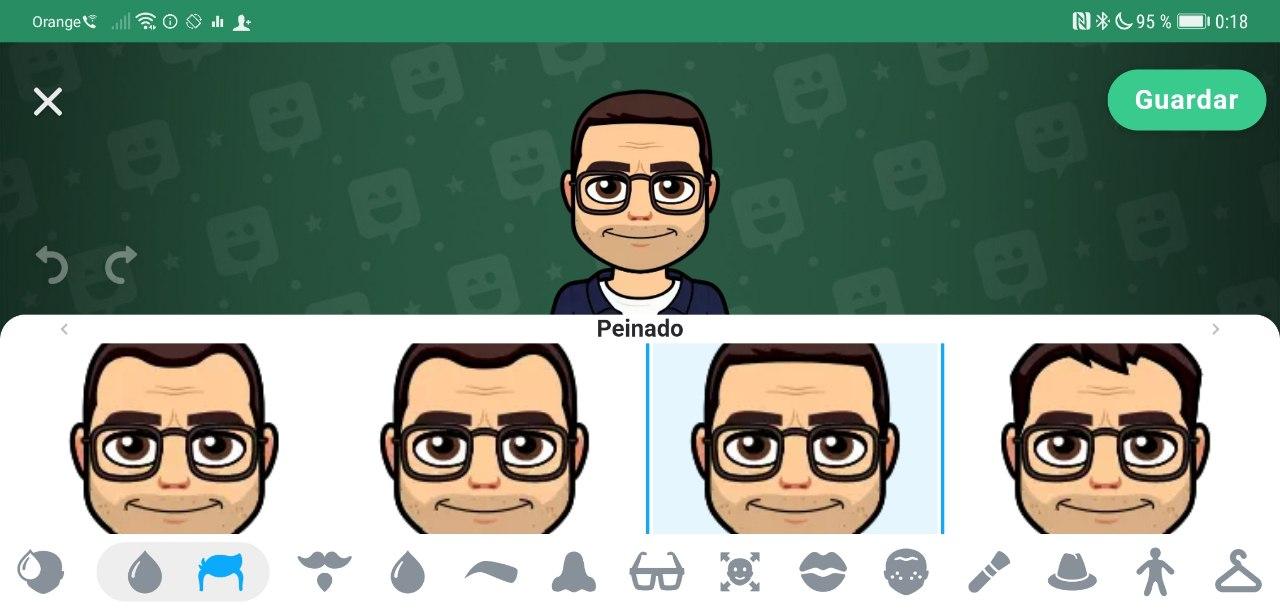
जैसा कि मैंने आपको शुरुआत में वीडियो में बताया है, उन्नत उपयोगकर्ताओं या उन लोगों के लिए जो अपने अवतार के साथ बेहतर करना चाहते हैं और इसे अपने व्यक्तिगत रूप में अधिक पूर्ण या अधिक समायोजित के रूप में छोड़ना चाहते हैं, उनके लिए यह सबसे अच्छा विकल्प है।.
